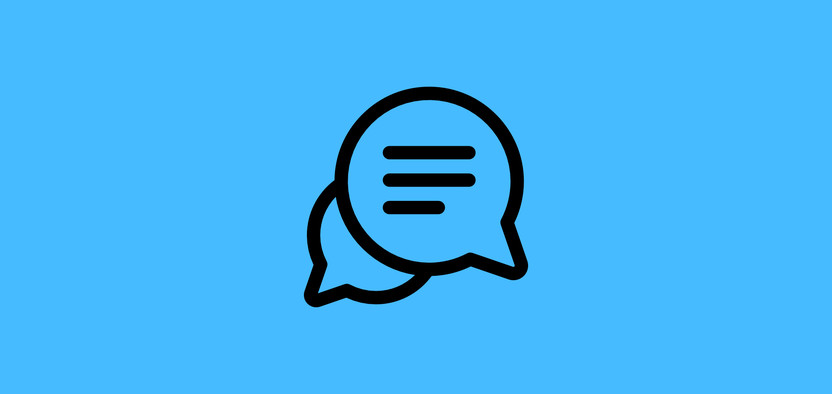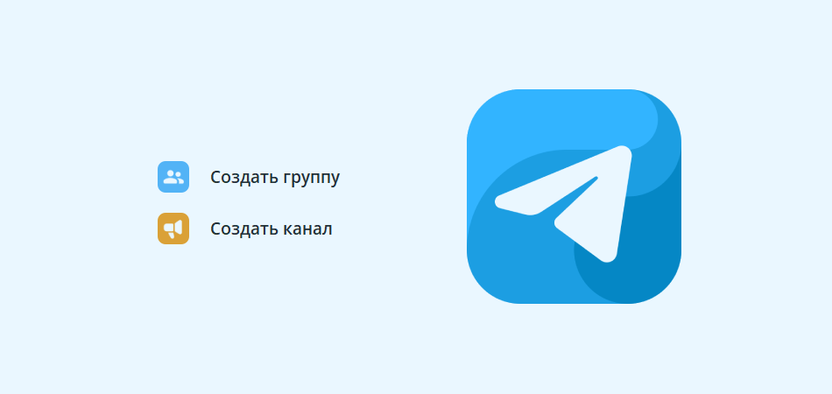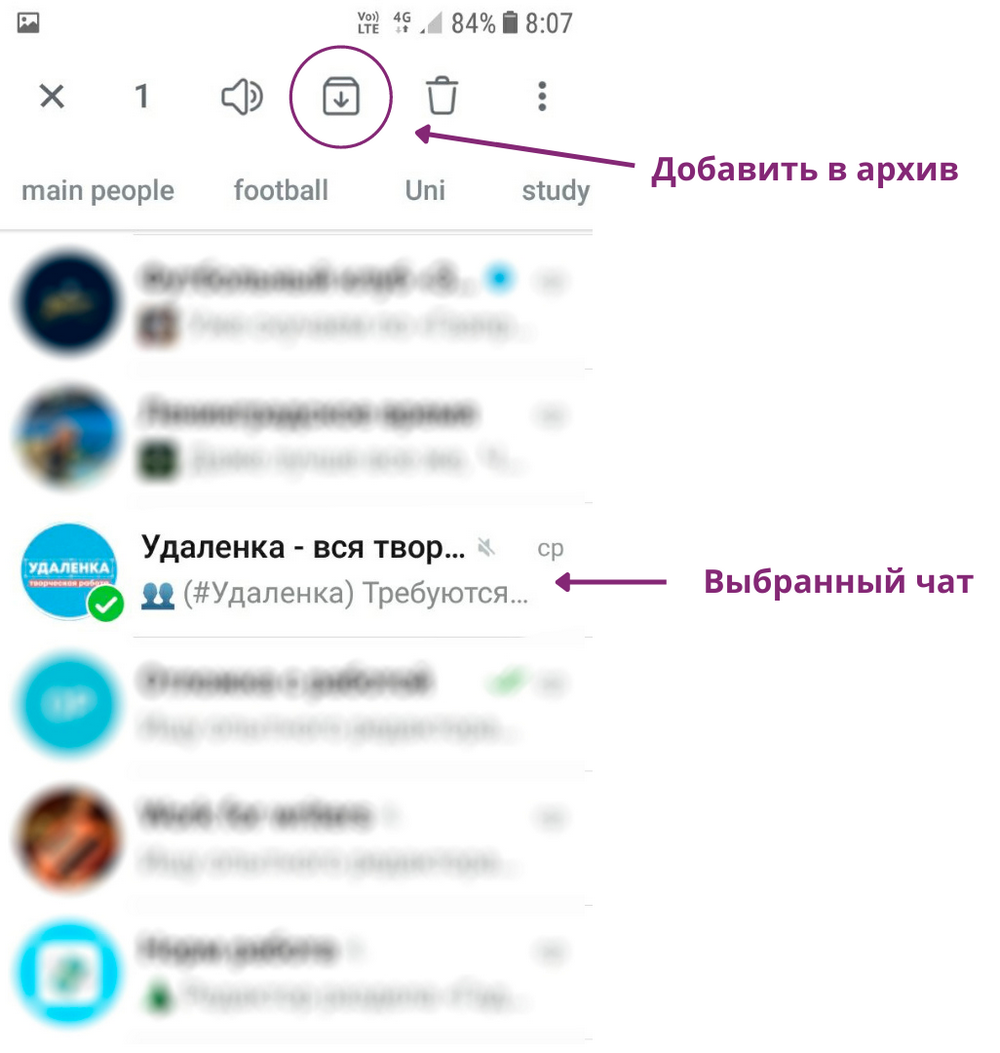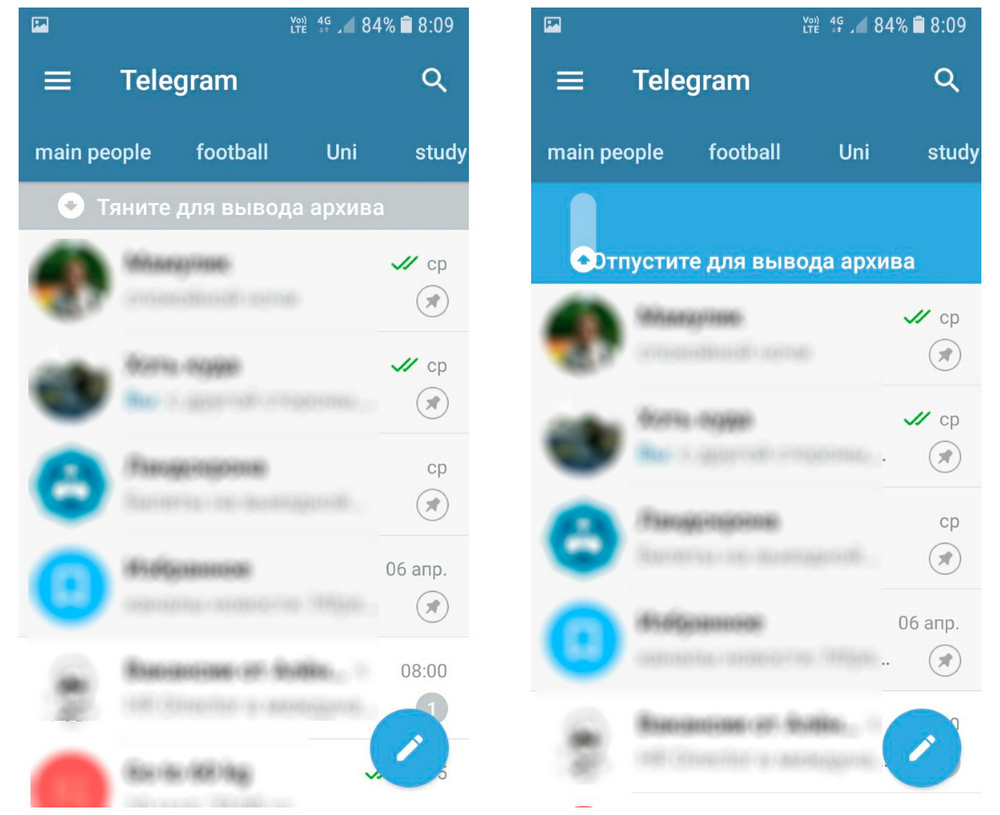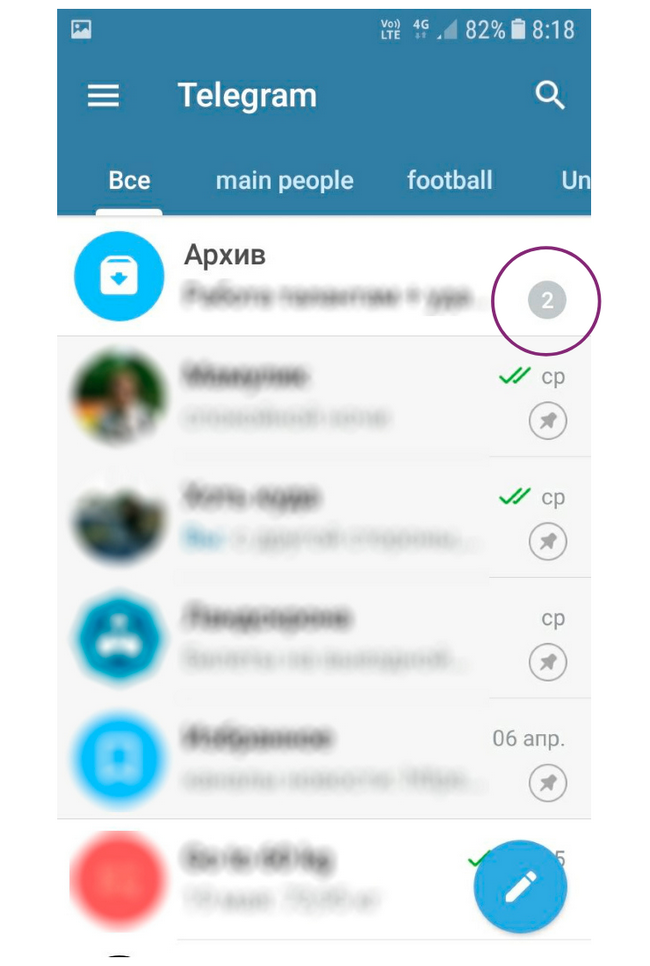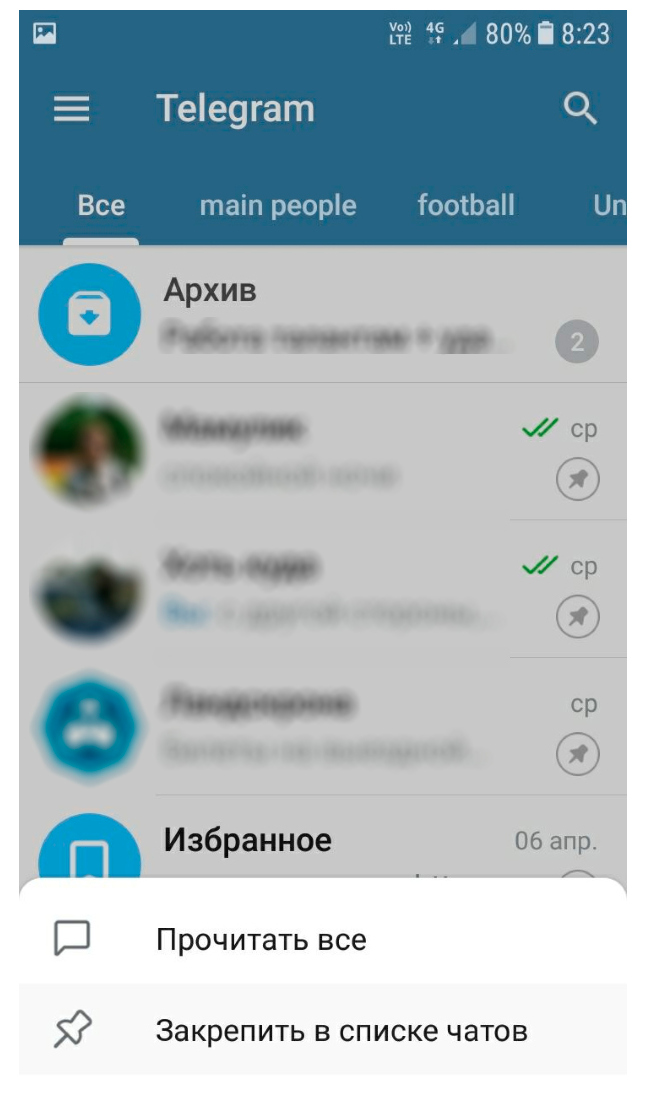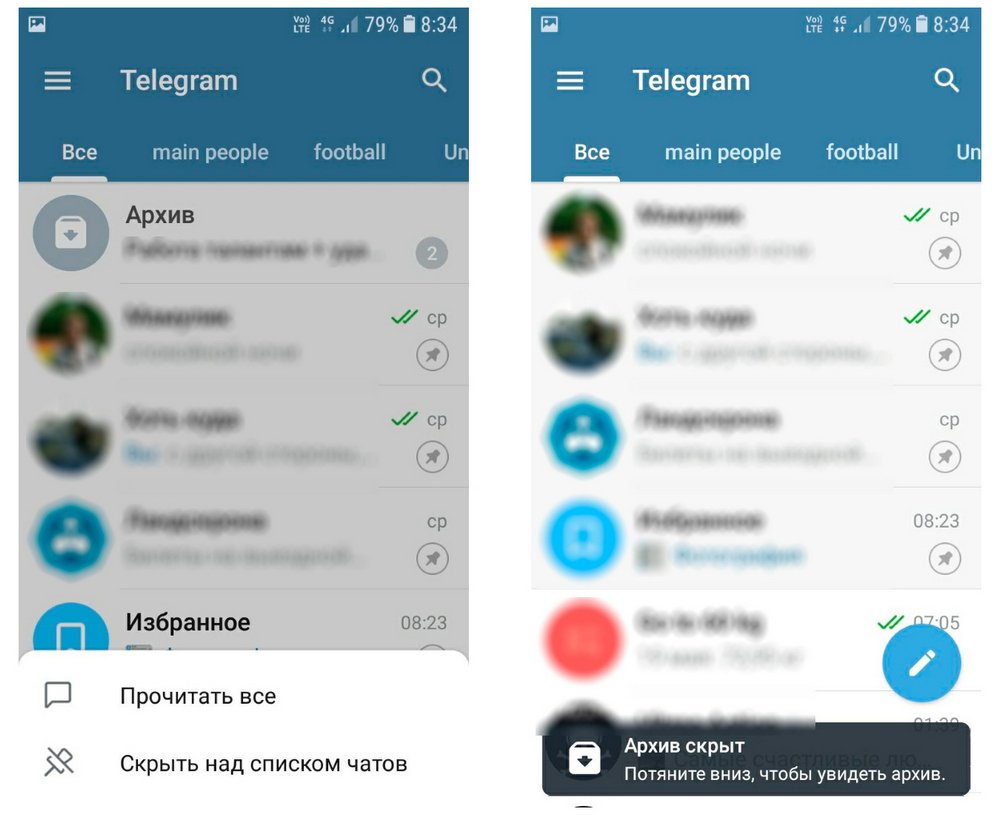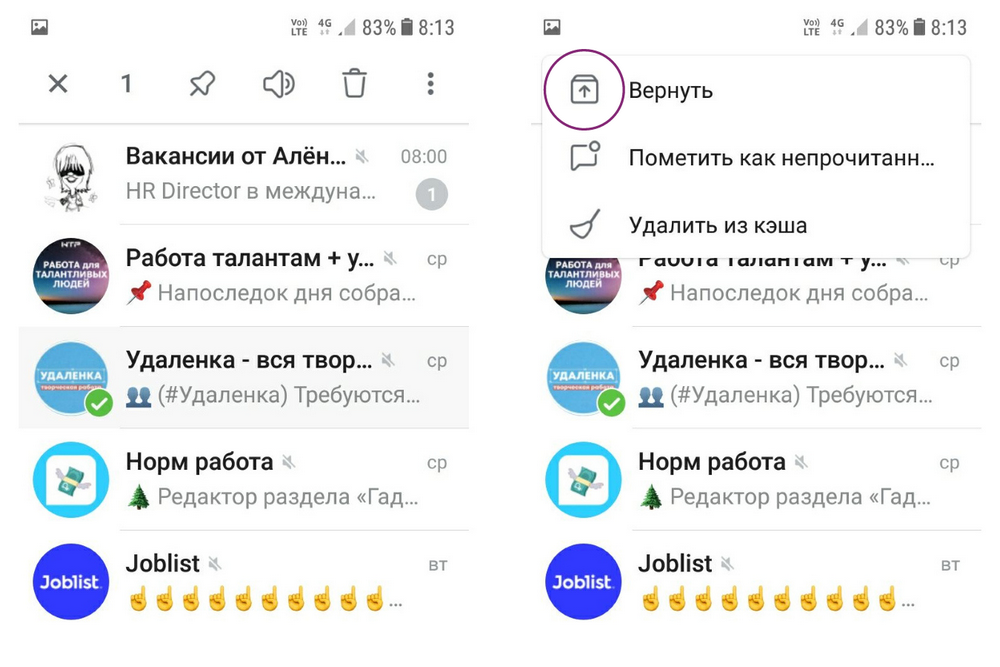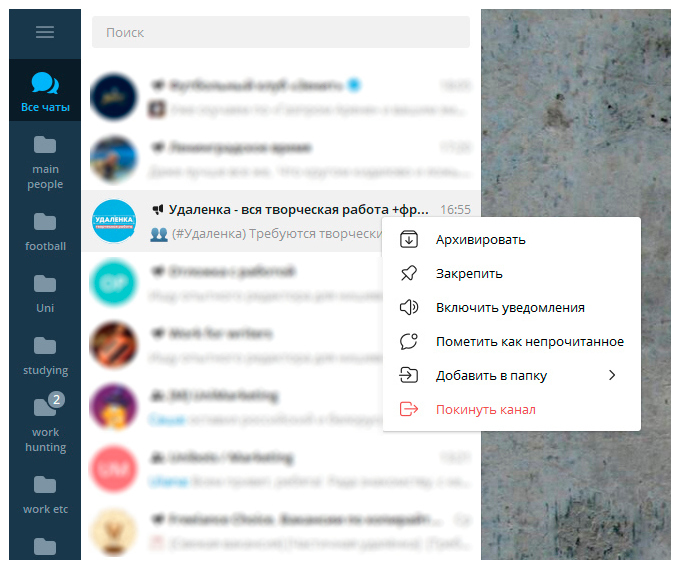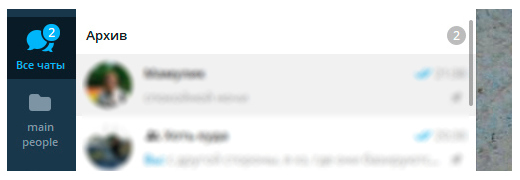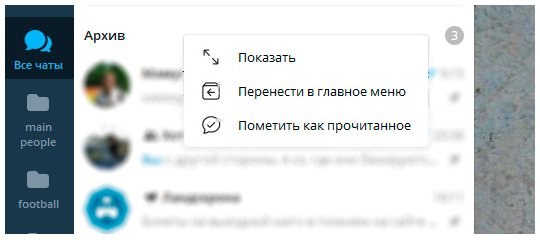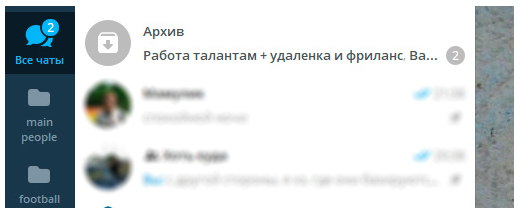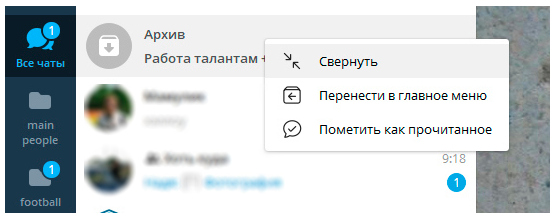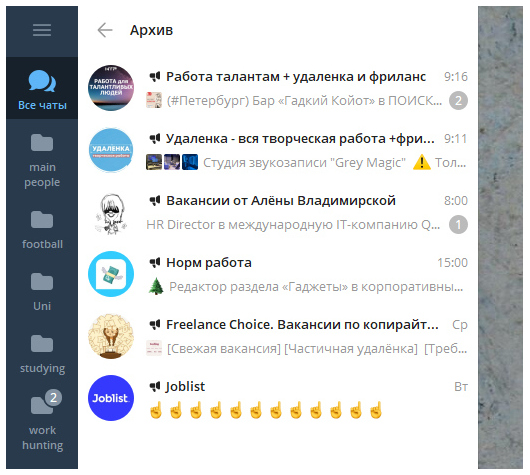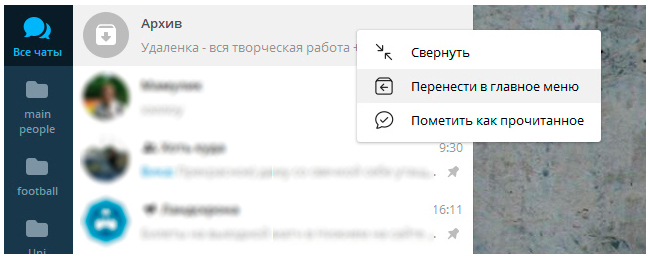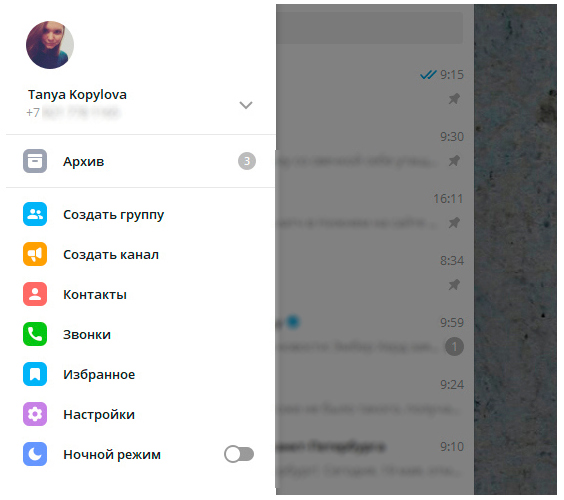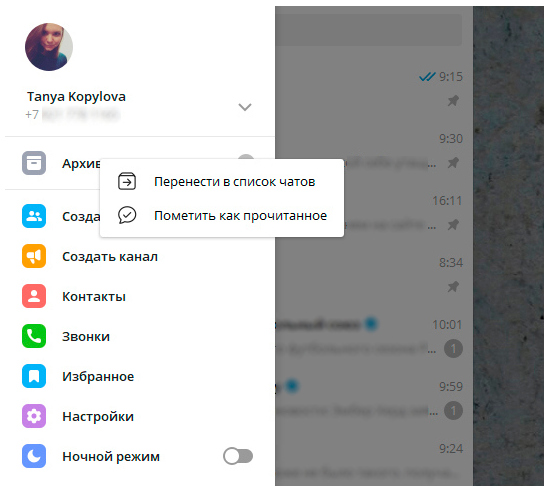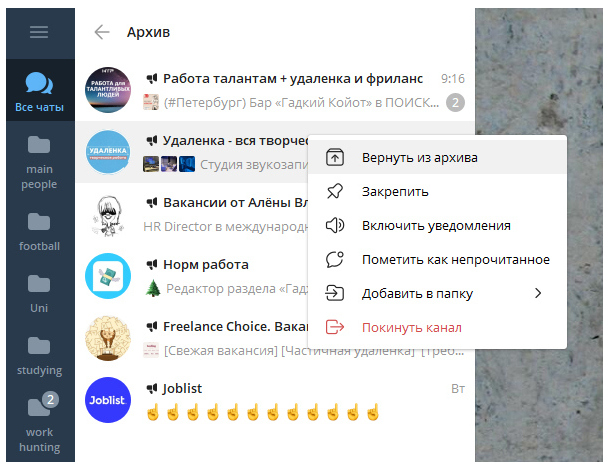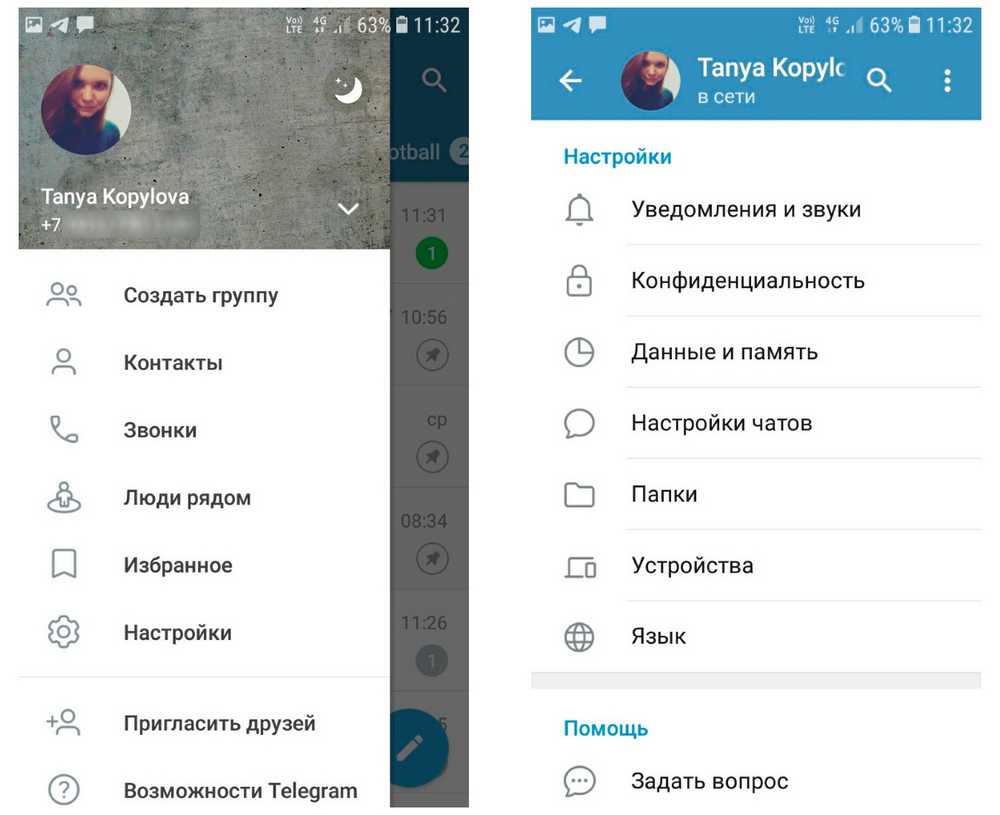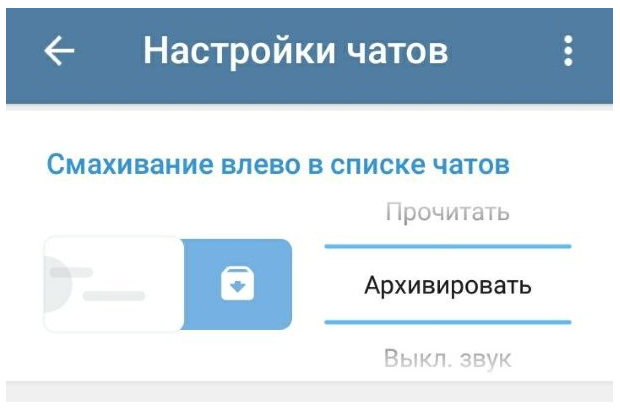А вы знаете, где в Телеграмме архив, пробовали воспользоваться этой опцией мессенджера? Подробно расскажем о том, что представляет собой функция, научимся использованию, поговорим об основных особенностях – поверьте, будет интересно.
Описание и функции
Вы удивитесь, но просто так зайти в архив в Телеграмме не получится – нужно выполнить одно несложное действие. Об этом позже, а пока – что представляет собой эта функция, зачем она нужна!
Это своеобразное хранилище личных переписок, групповых чатов, каналов. Вы можете переместить неограниченное количество диалогов (и каналов)! А посмотреть архив в Телеграмме можно в любую минуту.
Обратите внимание! Хранилище не создает резервные копии/не сохраняет переписку, чаты просто находятся в отдельной папке. К сожалению, пока менять название нельзя – как нельзя создавать другие папки. Возможно, такая опция будет реализована разработчиками в будущем.
Наконец, подходим к интересному: как открыть архив в Телеграмме и взглянуть на него. Сначала нужно добавить в хранилище хотя бы одну ветку! О правилах пользования поговорим в следующей части статьи, сейчас обсудим функции:
- Можно отложить диалоги по определенному принципу или спрятать ненужные;
- Вы не будете видеть уведомления о входящих сообщениях/новых публикациях;
- Собеседник не узнает, что чат отправлен на хранение.
Обычно пользователи прячут неактуальные диалоги, которые не хочется удалять, если общение происходит редко. Можно разграничить переписки, сделать профиль удобным – классная опция!
Давайте попробуем понять, где находится архив чатов в Телеграмме на Андроид и Айфон – пора начать активно юзать встроенную функцию мессенджера!
Как пользоваться
Приведенные инструкции будут одинаковыми для обеих операционных систем (с небольшими различиями, о которых мы упомянем отдельно). Вы можете использовать алгоритмы для работы как на Android, так и на iOs.
Начнем? Вы уже знаете, как открыть хранилище – нужно добавить туда первый диалог. Это делается так:
- Откройте мессенджер и перейдите к окну с чатами;
- Найдите интересующую вас переписку и сделайте свайп по экрану влево;
- Как только вы увидите иконку в виде коробкой, смело нажимайте на нее.
Готово, переписка улетела на хранение. Теперь попробуем вместе открыть архив чатов в Телеграмме на Айфоне и на Андроиде:
- Немного потяните окно чатов вниз, захватив пальцем;
- В самом верху появится интересующий вас раздел – кликните, чтобы открыть полностью.
Вы увидите доступные переписки, сохраненные в дополнительном пространстве. Какие опции управления доступны после того, как вы поняли, как найти архив в Телеграмме? Разберемся! Сначала найдите интересующую вас беседу:
- Сделайте свайп влево, чтобы открыть дополнительное меню (на Айфоне);
- На Андроиде можно зажать строчку пальцем на несколько секунд.
Вы увидите следующие возможности:
- Закрепить. Функция позволяет вынести чат (только один) в верхнюю часть экрана, он не будет сдвигаться под другие переписки;
- Удалить. Диалог сотрется из памяти мессенджера полностью;
- Вернуть. Опция предполагает восстановление диалога в обычной папке чатов мессенджера.


Также можно вернуть, просто сделав свайп влево:
Вы понимаете, где находится архив в Телеграмме и можете им управлять – возможности безграничны. Добавляйте новые переписки, удаляйте старые и актуализируйте информацию в мессенджере, чтобы наслаждаться общением.
Вместе мы смогли найти архив в Телеграмме на Андроиде и Айфоне – давайте пользоваться им по назначению! Наши инструкции помогут разобраться в тонкостях работы с новой для вас опцией: остается только опробовать полученные знания на практике прямо сейчас.
В этом материале разбираемся, для чего нужен архив в Телеграме, где он находится и как им пользоваться. Рассмотрим, как поместить личные чаты, группы или каналы в архив, а при необходимости – вернуть их на прежнее место.
Как пользоваться архивом Telegram
Архив в мессенджере Telegram представляет собой специальную папку, которая помогает очистить основной экран от ненужных в данный момент бесед и каналов.
Найти архив в Телеграме очень просто: он расположен в верхней части экрана над списком всех чатов. Чтобы зайти в архив, на компьютере откройте список «Все чаты» или перейдите в раздел «Все» в приложении Telegram на смартфоне. Внутри папки «Архив» вы можете просматривать заархивированные переписки, группы и каналы.
Если в настоящее время архив пуст, то папка с таким названием не отображается – она становится видна только после того, как в нее добавили какой-нибудь чат или канал. Давайте разберемся, как это сделать на разных устройствах.
На компьютере кликните правой кнопкой мыши на диалог, который вы хотите добавить в архив, и в появившемся меню выберите «Архивировать».
Алгоритм действий для мобильного приложения Телеграм на Андроид будет следующий:
- Зажмите пальцем нужный чат, рядом с ним появится галочка. Если нужно отправить в архив несколько каналов, их также следует выделить.
- В верхней части экрана появится панель, где нужно нажать на кнопку «Архивировать» со стрелочкой вниз.
После архивирования диалог исчезает из списка «Все чаты», но, если вы используете папки, он по-прежнему будет отображаться в той папке, в которую вы его добавляли.
В помещенные в архив чаты и каналы продолжают приходить новые сообщения. Если уведомления для этого диалога включены, при поступлении нового сообщения он автоматически будет перенесен из архива на прежнее место. Чтобы этого не происходило, отключите оповещения.
В десктопной версии для этого откройте архив, перейдите в нужный канал и нажмите на кнопку с тремя точками в правом верхнем углу. В подменю «Выключить уведомления» выберите соответствующую команду. Также вы можете отключить оповещения на время: от 15 минут до 3 месяцев.
Чтобы отключить уведомления на смартфоне, нужно открыть беседу в архиве и нажать на три точки в меню, после чего выбрать пункт «Звук». Остальные действия аналогичны.
Комьюнити теперь в Телеграм
Подпишитесь и будьте в курсе последних IT-новостей
Подписаться
Как вернуть чаты и каналы из архива
Достать любую беседу из архива так же легко, как добавить ее туда. Вам нужно открыть архив в Телеграме и выбрать диалог, который вы хотите восстановить. При работе на компьютере кликните по нему правой кнопкой мыши и в открывшемся меню выберите пункт «Вернуть из архива».
На смартфоне при долгом нажатии на нужный канал в архиве вверху экрана появится панель. Нажмите на три точки, а затем выберите команду «Вернуть».
Заключение
В завершение отметим, что архив в Телеграме может отображаться в развернутом или свернутом виде, а также может быть скрыт для экономии места на экране.
Чтобы свернуть папку «Архив» на компьютере, кликните по ней правой кнопкой мыши и выберите в контекстном меню пункт «Свернуть». В таком виде папка будет представлять собой компактную строку с названием «Архив» и указанием количества непрочитанных сообщений в заархивированных чатах. При щелчке правой кнопкой мыши по слову «Архив» можно выбрать команду «Показать», чтобы вернуть архиву прежний вид.
Также в десктопной версии Telegram есть возможность убрать папку «Архив» из списка всех чатов и перенести ее в основное меню вашего профиля, которое открывается кнопкой с тремя полосками в левом верхнем углу окна. Для этого нажмите на архивную папку правой кнопкой мыши и укажите «Перенести в главное меню». Чтобы вернуть все как было, выберите в контекстном меню пункта «Архив» команду «Перенести в список чатов».
Если вам мешает папка с ненужными в настоящее время диалогами на смартфоне, вы можете скрыть ее следующим образом: откройте список всех чатов в мобильном приложении Telegram и удерживайте палец на верхней строчке «Архив». Внизу экрана появится меню, где следует выбрать пункт «Скрыть из списка чатов». При этом архив исчезнет из списка. Вы можете снова закрепить архивное хранилище над списком остальных чатов, если при долгом нажатии на него выберите команду «Закрепить в списке чатов».
Читайте также
В данной статье мы рассмотрим самый популярный мессенджер Telegram, в котором научимся восстанавливать чаты которые случайно или намеренно поместили в Архив. Данная статья не появилась бы у меня на сайте если не большое количество запросов в которых пользователи просят рассказать как найти Архив в телеграмме на Андройде или айфоне.
Для начала давайте я расскажу что такое Архив
Функция Архив в Телеграмм – это скрытая папка в которую можно убрать личные чаты или подписки если они вам в ближайшее время не нужны или не интересны, но удалять вы их не хотите. В чаты которые убраны в Архив все также функционируют и приходят сообщения, но Вы об этом узнаете только если зайдете в чат Архива.
Мой опыт знакомства с этой функцией был когда я в процессе общения случайно смахнул какой то комбинацией движения руки по экрану смартфона и чат на глазах куда то улетел, я думал что он удален, но потом увидел Архив и мой чат был найден.
Кстати в Телеграмм есть также полезная функция которая позволяет сортировать подписки по папкам, и я в свое время сделал несколько папок для новостей на разные тематики и направления и это делает пользования Telegram очень удобным т.к. в списке чатов у вас только тематические каналы которые не пересекаются с личными или смежными чатами.
Т.к. я являюсь “счастливым” обладателем телефона на операционной системе Андроид поэтому начнем эту статью с этой операционной системы.
- Заходим в Телеграмм
- Переходим в главную ленту (Все)
- Нажимаем пальцем в верхней области ленты (рис.1) и тянем ленту вниз (рис.2) и вы увидите как сверху начнет открываться область которая в которой появится текст “Отпустите для вывода архива” (рис. 3) отпускайте палец и вы увидите как сверху у нас появился скрытый раздел с архивами
- Теперь вы можете спокойно войти на Андроиде в папку Архив, где можете ее полностью почитать или восстановить случайно отправленный в архив чат.
- Все
Вот таким простым способом можно войти в Архивы Телеграмма на устройствах Андроид к которым относятся телефоны Samsung, Xiaomi, OnePlus, Google, HUAWEI, Realme, Asus, BQ и другие
Как на iPhone найти архив в Телеграмм?
В данном случае инструкция зайти в архив на телефонах iPhone под операционной системой iOS такая же как и на Андройд.
Заходите в чат и протягивайте ленту сверху вниз и у вас появится скрытая папка Архив.
Как в зайти в Архив Telegram на ПК
Веб версия телеграмма на компьютере намного проще, чем на смартфоне и для входа в Архив достаточно:
- Нажать на иконку настроек (рис.1)
- Выбрать из списка пункт Архив (рис.2)
Вот и вся статья, вроде бы и плевое дело, но когда я посмотрел о чем пишут другие блогеры я проплакался и написал эту статью по своему опыту.
надеюсь данная статья вам была полезна!
Где в Телеграм находится архив
Содержание
- 1 Архив в Телеграмме и его особенности
- 2 Где найти архив в Телеграмме
- 3 Управление архивом в мессенджере Telegram
- 4 Заключение
- 5 Видео по теме
На сегодняшний момент времени мессенджер Telegram имеет большую популярность во всем мире. Он успешно конкурирует с такими монстрами как: Viber и WhatsApp. Такая тенденция обусловлена высокой безопасностью Телеграмма и его широкими функциональными возможностями, а также постоянными обновлениями, которые разработчики добавляют в свое детище.
Для многих людей мессенджер Telegram стал не просто программой для общения, но и инструментом для ведения деловой переписки, обучения и других полезных целей. Тем не менее объем информации, передаваемой через месcенджер постоянно растет и увеличивается количество чатов, а человеческий мозг не способен обрабатывать одновременно такой огромный объем информации. Поэтому разработчики Telegram учли этот очень важный нюанс, что нельзя утверждать об их конкурентах, и в последних версиях мессенджера для разных платформ включили опцию, позволяющую делать архивирование чатов, каналов и некоторых диалогов. Данная функция очень полезна и позволяет не только разграничить личное пространство, но и сосредоточиться на важном и нужном пользователю общении. Тем не менее, далеко не все пользователи знают, что такое архив в Телеграмме, где в Телеграмме архив и как его использовать. Поэтому ниже мы вас ознакомим с этими важными моментами, которые вам помогут комфортно взаимодействовать с программой.
Архив в Телеграмме и его особенности
В мессенджер Telegram архив представляет собой специальное хранилище реализованной в виде отдельной папки, помещающей в себя отдельные каналы, чаты и боты. Благодаря появлению хранилища в новых версиях программы у пользователей появилась возможность очищать список чатов от ненужных им, и тем самым скрывать неиспользуемые диалоги. Тем не менее, вся эта информация не будет полностью потеряна и в любой момент пользователь сможет восстановить необходимые данные и контакты. В хранилище можно помещать неограниченное количество чатов в любом удобном порядке для пользователя.
Если в архивном чате включены уведомления, то такая переписка станет активной, если в этот чат поступит новое сообщение. У чатов, находящихся в хранилище с отключенными уведомлениями при поступлении новых сообщений активация не происходит, и они остаются в архиве. При необходимости пользователь может в любой момент времени вернуть из архива необходимые ему канал или группу и тем самым их активировать. Помимо этого, визуально архив можно замаскировать, каким он и был по умолчанию.
Где найти архив в Телеграмме
По умолчанию архив в мессенджер Telegram замаскированный и пользователи его сразу не видит. Его активация происходит через раздел основного меню программы «Чаты», в тех случаях, когда у вас появится необходимость в использовании хранилища.
Поэтому для его активации вам нужно выполнить следующие действия:
Вышеприведенная процедура действий подходит для мобильных телефонов, работающих под управлением операционных систем iOS и Андройд.
Если вы используете мессенджер Telegram на настольном компьютере или ноутбуке, тогда для активации архива вам необходимо произвести следующие действия:
- Запустить мессенджер Telegram.
- В левой части окна программы найти не нужный в данный момент объект.
- Кликнуть правой кнопкой мыши и выбрать пункт меню с названием «Архивировать чат».
Теперь вы активировали хранилище, и вы его сможете увидеть в виде рисунка с коробкой, размещенной в самом верху списка контактов. Другие действия выполняются аналогично через правый щелчок мыши.
Управление архивом в мессенджере Telegram
После перезапуска Телеграмма архива уже не будет среди чатов, но не пугайтесь, чтобы открыть архив на мобильных телефонах, пользователю необходимо чуть потянуть экран вниз, пока не появится надпись: «Отпустите для вывода архива», а затем отпустить и архив появится над всеми чатами.
Для выполнения различных операций над хранилищем вам необходимо запомнить некоторые простые действия. Так пользователям мобильных телефонов, работающих под управлением операционной системы iOS нужно сделать свайп влево, чтобы иметь возможность выполнять следующие действия:
- Зафиксировать диалог.
- Вернуть чат из архива в активный режим.
- Удалить выбранный объект.
Если зажать название беседы, то у пользователя появится возможность выполнить две операции, а именно:
- Пометить как прочитанное.
- Активировать уведомления.
У обладателей мобильных телефонов, работающих под операционной системой Android, управление хранилещем происходит несколько иначе, чем у владельцев смартфонов, работающих под управлением операционной системы iOS. Так при свайпе влево, они смогут «Закрепить канал», чтобы он не исчезал при каждом перезапуске или же снова «Скрыть».
При зажатии названия беседы как в основном меню, так и в архиве, появляется панель с инструментами в верхней части экрана, если выбрать выплывающее меню справа, то появляются несколько вариантов действий, которые отображены на картинке ниже (для действий с архивом пункт «В архив» заменяется на «Вернуть»).
Существует еще один вариант возврата чатов, отправленных в архив, для этого находясь внутри, нужно аналогично отправке, удерживая палец, свайпнуть влево, пока надпись вернуть не станет синей и отпустить, после этого контакт будем снова в основном списке.
Заключение
Подводя итоги, следует отметить, что теперь, когда вы ознакомлены с основными возможностями архива в Телеграмм, вы сможете упорядочить свое общение и сосредоточиться на важных для вас повседневных задачах, а при необходимости вернуть снова нужную вам информацию.
Видео по теме
Архив Telegram — специальная папка, в которую можно отправить чаты, не нужные на главном экране. Это помогает очистить общий список, оставив в нём только самое необходимое. Заархивировать можно любой личный чат, канал или группу.
Как это работает:
- вы перемещаете чат в архив — на главном экране остаются только самые полезные переписки и каналы;
- все заархивированные чаты хранятся в отдельной папке, в которую можно войти в любой момент;
- новые сообщения продолжают приходить в чаты, которые вы добавили в архив, вы всегда можете их прочитать.
Расскажу, как работает архив Telegram в мобильной и десктопной версиях мессенджера.
Как пользоваться архивом Telegram на смартфоне
Добавить чат в архив
В общем списке нажмите на чат и удерживайте палец, пока сверху не появится меню с доступными командами. Затем нажмите на иконку архива — чат заархивируется.
Посмотреть заархивированные чаты и каналы
Если раньше вы не пользовались функцией архивирования, то папка с архивом будет доступна по умолчанию в общем списке чатов. Также в зависимости от ваших индивидуальных настроек в мессенджере папка «Архив» может быть скрыта. Чтобы её увидеть, зайдите в Telegram и пальцем потяните вниз список чатов.
Папка с архивом появится сверху, над остальными чатами. Теперь в неё можно зайти и просмотреть все заархивированные переписки, каналы и группы.
Если в каком-то из заархивированных чатов есть непрочитанные сообщения, справа будет отображаться их количество
Папку с архивом можно закрепить в общем списке. Для этого нажмите на неё и удерживайте палец. Когда внизу появится меню, выберите «Закрепить в списке чатов». Теперь папка с архивированными каналами и переписками будет отображаться над списком остальных чатов.
Скрыть папку с архивом
Закреплённый сверху архив в любой момент можно скрыть. Для этого нажмите на папку и удерживайте палец. Когда внизу появится меню, нажмите «Скрыть над списком чатов».
Папка с архивом исчезнет.
Как вернуть чат из архива
В любой момент заархивированную переписку или канал можно вернуть в общий список. Для этого зайдите в папку «Архив». Выберите чат, который надо разархивировать, и нажмите на него, удерживая палец. Сверху появится меню. Нажмите на расширенный список команд — это иконка с тремя точками справа. Выберите «Вернуть».
После этого чат снова появится в общем списке и исчезнет из папки «Архив».
Как пользоваться архивом Telegram на десктопной версии
Архивировать чат
Выберите чат, который хотите добавить в архив, и нажмите на него правой кнопкой мыши. В появившемся меню нажмите «Архивировать».
Посмотреть архив
На десктопе архив показывается в свёрнутом или развёрнутом виде.
В свёрнутом виде папка выглядит компактно — это просто слово «Архив» над общим списком чатов. Здесь же отображается количество непрочитанных сообщений внутри папки.
Чтобы развернуть папку, нажмите на слово «Архив» правой кнопкой мыши и выберите «Показать».
В развёрнутом виде папка архива выглядит так же, как любой из чатов.
В любой момент вы можете снова свернуть папку, если компактный вид нравится больше. Для этого нажмите на папку правой кнопкой мыши и в выпавшем меню выберите «Свернуть».
Чтобы просматривать заархивированные переписки, группы и каналы, просто зайдите в папку.
Также в десктопной версии Telegram «Архив» можно вынести в основное меню аккаунта. Для этого нажмите на папку правой кнопкой мыши и выберите «Перенести в главное меню».
Теперь архив будет доступен не в списке чатов, а в меню вашего профиля. Чтобы в него зайти, нажмите на иконку меню — три полоски в левом верхнем углу. Когда меню откроется, выберите «Архив».
Чтобы вернуть папку из главного меню в общий список чатов, нажмите правой кнопкой мыши на «Архив» и выберите «Перенести в список чатов».
Разархивировать чат
Чтобы переместить чат в общий список, зайдите в папку «Архив» и нажмите на нужный чат правой кнопкой мыши. В выпавшем меню выберите «Вернуть из архива».
Ответы на частые вопросы
Чат сам вернулся из архива. Почему?
Если вы отправили в архив чат, в котором включены уведомления, такой чат снова отобразится в общем списке, когда в нём появятся новые сообщения.
Чаты, у которых отключены уведомления, будут сохраняться в папке «Архив», пока вы не вернёте их оттуда вручную.
Чат сам заархивировался. Как это произошло?
Возможно, вы сами добавили чат в архив и не заметили. Такое бывает, если случайно смахнуть чат влево вместо того, чтобы просто нажать на него. В настройках Telegram действие «Смахнуть влево» может приравниваться к «Добавить в архив».
Вот как это исправить.
В мобильной версии Telegram зайдите в главное меню — три полоски в левом верхнем углу. Когда окажетесь в профиле, перейдите в «Настройки» — «Настройки чатов».
Промотайте вниз до блока «Смахивание влево в списке чатов». Здесь вы можете выбрать, какое действие совершается, когда вы смахиваете чат пальцем влево.
Доступно несколько вариантов:
- прочитать;
- архивировать;
- выключить звук;
- удалить;
- сменить папку;
- закрепить.
Если действием по умолчанию вы оставляете «Архивировать», просто время от времени проверяйте папку «Архив» — возможно, случайным смахиванием вы отправили туда какой-то важный чат.
Чат в архиве, а в списке папок отображаются новые сообщения в нём. Это нормально?
Да, это нормально. Добавление чата в архив автоматически не удаляет его из папки. Переписка, канал или группа исчезает только из основного списка чатов. Внутри папок чаты продолжают показываться, а счётчик новых сообщений отображается в левом меню папок.
ЭКСКЛЮЗИВЫ ⚡️
Читайте только в блоге
Unisender
Поделиться
СВЕЖИЕ СТАТЬИ
Другие материалы из этой рубрики
Не пропускайте новые статьи
Подписывайтесь на соцсети
Делимся новостями и свежими статьями, рассказываем о новинках сервиса
«Честно» — авторская рассылка от редакции Unisender
Искренние письма о работе и жизни. Свежие статьи из блога. Эксклюзивные кейсы
и интервью с экспертами диджитала.